Índice
![]() Comentários e prêmios
Comentários e prêmios
Como consertar mensagens do iPhone que desapareceram da caixa de entrada
Resumo
Seria irritante descobrir que as mensagens do iPhone desapareceram durante a noite. Se este for o seu caso, leia este guia para obter algumas dicas úteis para corrigir esse problema.
O problema de desaparecimento de mensagens do iPhone pode ser causado por erros humanos, falhas de hardware ou corrupção de software, etc. Quando isso acontecer, é urgente encontrar algumas soluções úteis para corrigir esse problema e evitar que incidentes semelhantes aconteçam no futuro.
A propósito, se as mensagens de texto do iPhone que desapareceram significam muito para você, é melhor encontrá-las de volta com o EaseUS MobiSaver.
Seja qual for o caso, use as soluções oferecidas nesta postagem para corrigir o problema de desaparecimento de mensagens do iPhone.
Solução 1. Reinicie o seu iPhone
Depois que as mensagens desaparecerem do iPhone, reiniciar o iPhone é uma dica simples e útil para fazer o iPhone voltar ao normal. Então experimente e veja se as mensagens perdidas voltaram.
Reiniciar : segure o botão dormir ou acordar, deslize para Desligar e ligue o dispositivo novamente.
Forçar reinicialização : segure os botões home e sleep por 10 segundos até que o logotipo da Apple apareça na tela.
Solução 2. Reinicie o aplicativo Mensagens
Às vezes, as mensagens de erro do aplicativo também podem causar o seu problema. É uma escolha inteligente reiniciar o aplicativo de mensagens para corrigir o erro de desaparecimento da mensagem.
Passo 1 . Clique duas vezes no botão Home do iPhone para ver seus aplicativos abertos.
Passo 2 . Encontre o aplicativo Mensagens e deslize para cima para fechá-lo.
Etapa 3 . Em seguida, toque no aplicativo Mensagens para reiniciá-lo.
Solução 3. Alterar configurações de mensagens
Se você já configurou suas mensagens para manter mensagens por 30 dias ou 1 ano no aplicativo Configurações, suas mensagens serão excluídas quando o tempo acabar. Para evitar esse caso, é melhor alterar isso para Manter as mensagens “para sempre”.
Passo 1 . Abra o aplicativo Ajustes no seu iPhone.
Passo 2 . Role o download para encontrar "Mensagem" e toque nela.
Etapa 3 . Em Histórico de mensagens, toque em "Mensagens Kepp".
Passo 4 . Então, você verá três opções: 30 dias, 1 ano e para sempre. Basta escolher o último.
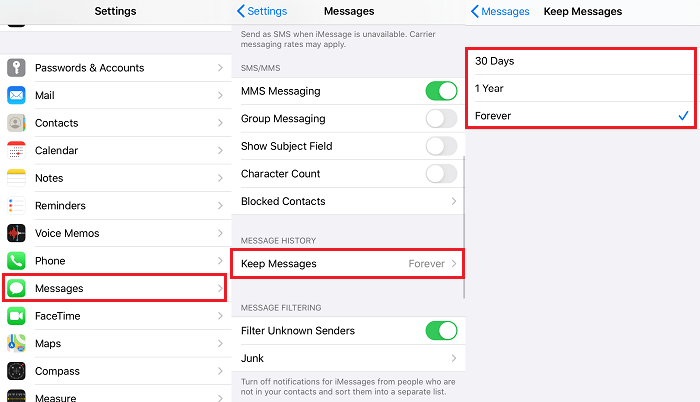
Solução 4. iMessage reativo
Outra solução para corrigir mensagens excluídas do iPhone é desligar e ligar o iMessages. Isso atualiza os dados da sua mensagem.
Passo 1 . Vá para as configurações do seu iPhone.
Passo 2 . Toque em “Mensagens”.
Etapa 3 . Toque no controle deslizante ao lado do iMessage para desligá-lo e ligue-o.
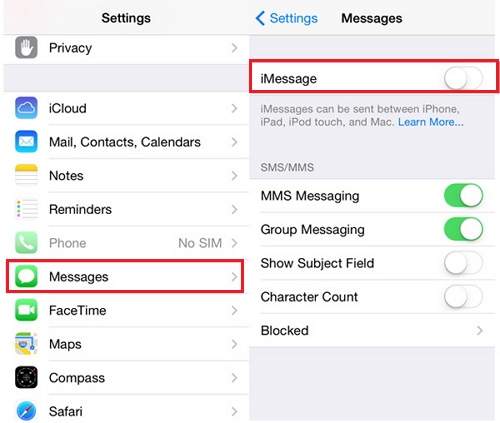
Solução 5. Recupere mensagens perdidas com a ajuda de software de terceiros
Se os métodos acima não funcionarem para você, deixe-o de lado e procure suas mensagens importantes perdidas e, em seguida, redefina o dispositivo para a configuração original para corrigi-lo.
Para recuperar as mensagens excluídas do iPhone, você precisa de uma ferramenta confiável de recuperação do iMessage para ajudá-lo. EaseUS MobiSaver é esse tipo de ferramenta. Com ele instalado no seu computador, você pode recuperar mensagens perdidas, juntamente com outros arquivos do iOS, de três maneiras: Recuperar do iTunes, Recuperar do iCloud e Recuperar do iPhone sem backup.
Ao contrário da recuperação de mensagens do iTunes ou iCloud, o EaseUS MobiSaver permite visualizar os dados antes de restaurar. Além da mensagem, ele também suporta a recuperação de fotos, contatos, notas e outros dados do iPhone .
Agora você pode baixar o EaseUS MobiSaver no seu computador e recuperar suas mensagens.
Passo 1. Escolha o modo de recuperação
Conecte o iPhone ao seu PC e inicie o EaseUS MobiSaver. Clique em "Recuperar do dispositivo iOS" à esquerda e clique em "Iniciar".

Passo 2. Procure mensagens perdidas no iPhone
EaseUS MobiSaver verificará automaticamente o iPhone 13/12/11/X/XR/XS/8/7/6/5/4 e encontrará mensagens perdidas e anexos de mensagens para você.

Etapa 3. Visualizar e restaurar mensagens perdidas
Marque "Mensagens" e "Anexos de mensagens". Escolha as mensagens e anexos que deseja recuperar. Clique em “Recuperar para PC” ou “Recuperar para Dispositivo” para decidir onde deseja restaurá-los.
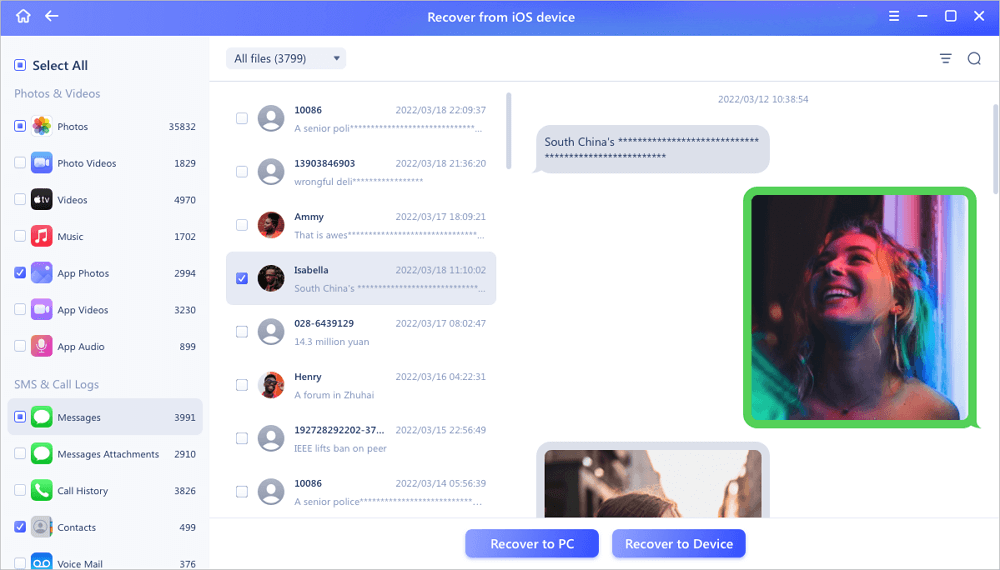
Solução 6. Redefina seu iPhone para as configurações de fábrica
Se nenhuma das soluções acima funcionar, é hora de usar nossa solução final - redefinir todas as configurações do iPhone. Isso levará seu dispositivo às configurações padrão de fábrica.
Passo 1 . Vá para as configurações do seu iPhone.
Passo 2 . Toque em “Geral”.
Etapa 3 . Toque em “Redefinir” e depois em “Redefinir todas as configurações”.

O resultado final
Como você pode ver, o problema “mensagens desaparecidas no iPhone” pode ser facilmente resolvido com as soluções oferecidas neste guia. Algumas dessas dicas também se aplicam para resolver outros problemas do iOS, como contatos do iPhone desaparecidos , AirDrop não funciona no iPhone, Bluetooth não funciona no iPhone, etc.
Para evitar a perda de dados quando esses incidentes ocorrerem, é melhor instalar o EaseUS MobiMover no seu computador para poder recuperar arquivos excluídos quando e onde quiser.
Esta página foi útil?
-
![]()
Comentário
Excelente
O EaseUS MobiMover permite que você transfira facilmente todos os dados do iPhone para o PC. O aplicativo está disponível para Windows e Mac, portanto, independentemente da plataforma que você usa, você está coberto.
- Por editor do iPhoneHacks
-
![]()
Comentário
Excelente
Se você esqueceu a senha de seu antigo iPad ou iPhone ou comprou um dispositivo iOS usado que não permite que você entre porque tem Face ID ou Touch ID ativada, o EaseUS MobiUnlock vem para o resgate.
- Por editor do Phoneworld
-
![]()
Comentário
Excelente
O EaseUS Todo PCTrans Free é uma solução de software útil e confiável criada para servir em operações de migração de computador, seja de uma máquina para outra ou de uma versão anterior do seu sistema operacional para uma mais recente.
- Por editor do Softpedia
-
![]()
Comentário
Excelente
O EaseUS Data Recovery Wizard Pro tem a reputação de ser um dos melhores programas de recuperação de dados do mercado. Ele vem com uma seleção de recursos avançados, incluindo recuperação de partição, restauração de unidade formatada e reparo de arquivos corrompidos.
- Por editor do Techradar
Artigos relacionados
-
Como Recuperar Bate-papos,Mensagens e Imagens de Hike no Android e iPhone
![]() Leonardo 2024-09-19
Leonardo 2024-09-19 -
Como Restaurar ou Desbloquear iPhone Inativo sem o iTunes?
![]() Jacinta 2024-11-27
Jacinta 2024-11-27 -
Para onde vão as mensagens de texto excluídas no iPhone [Dicas de recuperação de mensagens de texto]
![]() Leonardo 2024-11-27
Leonardo 2024-11-27 -
Recuperar Arquivos Excluídos no iPhone com/sem Backup
![]() Rita 2024-11-27
Rita 2024-11-27
